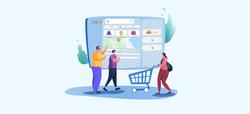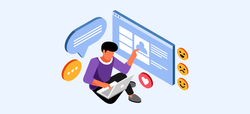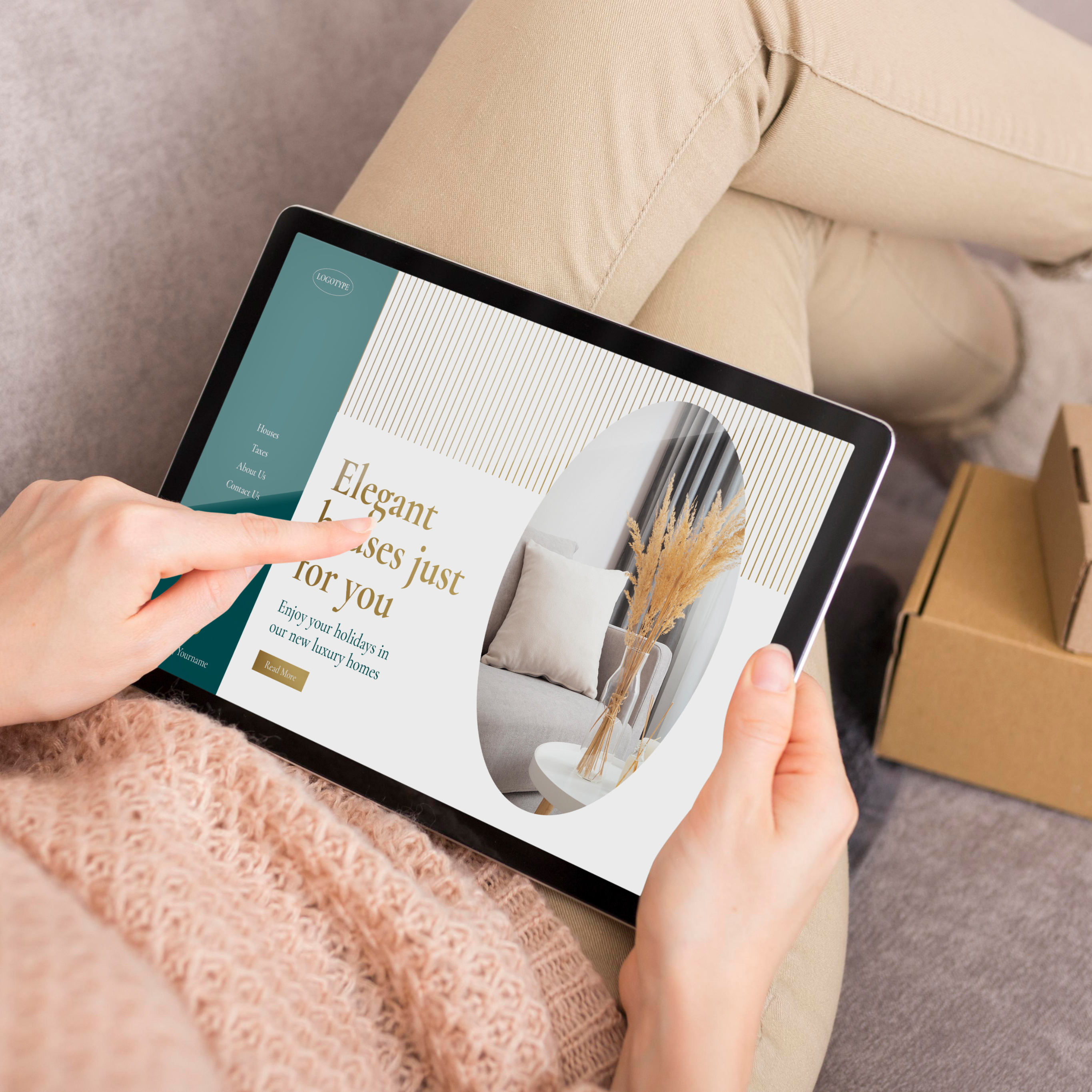Aviso: A partir de 10 de agosto de 2023, deixará de poder hospedar uma loja na sua conta do Facebook ou Instagram ou utilizar a identificação de produtos do Facebook nas publicações devido à nova política da Meta. No entanto, pode continuar a utilizar a identificação de produtos e aumentar o seu alcance utilizando os Catálogos Advantage+. Aprenda como utilizar o Advantage+ com o Instagram.
Todos sabemos o poder do Instagram. Foi projetado para se tornar um centro de comércio eletrónico e é nessa direção que o Facebook parece estar a avançar, com a funcionalidade Marcar Produtos.
Uma publicação ou vídeo com Produtos Marcados terá o preço do produto, a descrição do produto e uma ligação. Esta ligação levará os visitantes para uma nova secção, onde poderão fazer a compra do produto.
Para além de marcar produtos em publicações e vídeos, a plataforma também está a introduzir algumas novas funcionalidades para tornar as compras no Instagram mais fáceis e mais divertidas!
Funcionalidades
Algumas destas funcionalidades ainda estão em fase beta, ou só estão disponíveis em alguns países.
- Uma nova secção para guardar a sua Coleção de Compras:
Crie uma lista de compras para mais tarde! Pode armazenar todos os seus artigos desejados (criar uma lista de desejos) na sua Coleção de Compras e visitá-los quando quiser.
É muito simples, depois de clicar num marcador de produto numa Insta story ou no feed, clique no Ícone Guardar que aparecerá no canto inferior direito para o adicionar e guardar na sua Coleção de Compras. É mais fácil aceder à sua Coleção de Compras a partir do seu perfil e lá terá a sua lista de desejos guardada.

Fonte da Imagem: Instagram Press
- Compre diretamente em Perfis de Negócios:
Agora, o Separador Compras em Perfis de Negócios permite-lhe ver todos os produtos das suas publicações de compras respetivas!
Portanto, agora pode rapidamente procurar produtos quando estiver num Perfil de Negócios em particular, basta Clicar no botão Loja e verá todos os seus produtos e detalhes, tais como nome do artigo e preço.
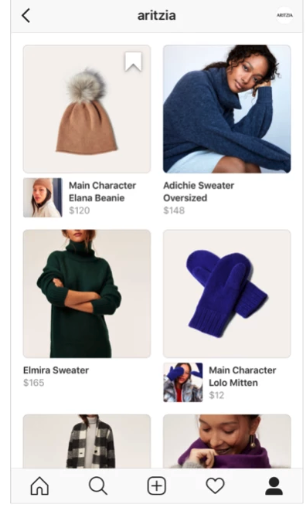
Fonte da Imagem: Instagram Press
- Compre diretamente a partir de Vídeos do Feed:
Ao visualizar vídeos do Feed dos seus comerciantes preferidos, pode agora Carregar num Ícone de Compras no canto inferior esquerdo e ver os produtos apresentados no vídeo, assim como conseguir acesso imediato aos seus detalhes.

Fonte da Imagem: Instagram Press
Requisitos
Antes de começar a configurar a funcionalidade de Compras no Instagram, terá de garantir que cumpriu os seguintes passos:
-
Atualizações
Verifique se tem a versão mais recente do Instagram.
-
Países Permitidos
Certifique-se de que o seu país está incluído na lista de Países Permitidos, sempre em atualização, através da seguinte lista no Centro de Ajuda do Instagram.
-
Elegibilidade do Produto
O produto deve ser um produto físico. Não pode ser um produto digital. Além disso, o seu negócio deve vender bens que cumpram com o acordo comercial do Facebook e com as suas políticas comerciais.
-
Instale a App Facebook da Jumpseller
Assim que instalar a App do Facebook com sucesso, terá criado uma Conta de Gestor de Negócios do Facebook e terá acesso a um catálogo de produtos que poderá então ser importado para o seu Instagram. Terá também o Facebook Pixel automaticamente configurado, o que lhe permitirá criar Anúncios.
-
Conta de Negócios Instagram
De seguida, precisará de uma conta de Instagram para o seu negócio, que terá de ligar à sua Página de Negócios Facebook. Certifique-se de que a conta é de negócios e não a sua conta pessoal. Também poderá converter o seu Instagram pessoal numa conta Comercial.
-
Conecte o catálogo ao Gestor de Negócios do Facebook
Você precisa conectar o catálogo que deseja usar (também pode ser o criado com o Jumpseller Facebook App) no Instagram ao sua Conta de Gerente de Negócios. Você pode fazer isso acessando o Gerenciador de catálogos, selecionando o catálogo, vá para Configurações na barra lateral e conecte-se à conta do Gestor de Negócios.

-
Ligue o Instagram ao Gestor de Negócios do Facebook
Vá à Definição de Negócios na sua Página de Gestor de Negócios do Facebook.

Clique em Contas de Instagram.

Clique no botão Adicionar.

Adicione o seu nome de utilizador e senha para ligar as contas.

Depois da conta de Instagram estar ligada, aceda a Catálogos, no separador Ativos, no menu principal.

Selecione o Catálogo de produtos sincronizado a partir da sua loja Jumpseller.
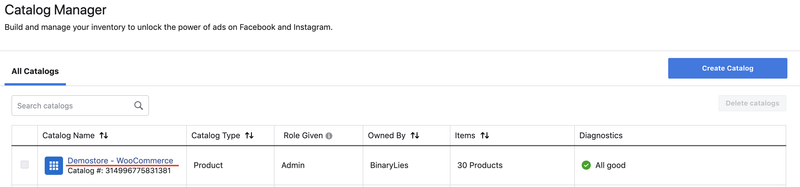
Clique nas definições, na barra lateral esquerda.

Avance para a secção Perfis de Negócios Instagram Associados e clique em Gerir Perfis.
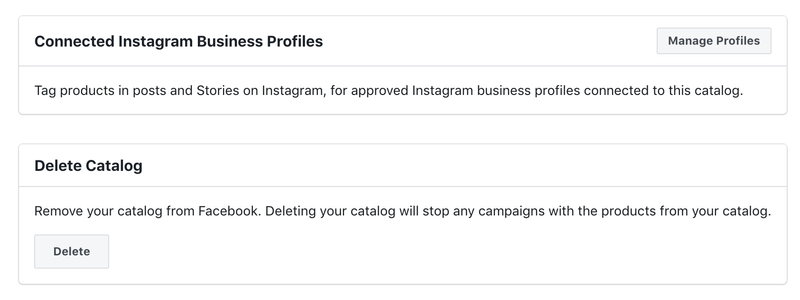
De seguida, terá de clicar em Adicionar um novo Perfil de Negócios Instagram ou selecionar um previamente existente.

Assim que for aprovado (veja os critérios no passo seguinte) poderá ativar a conta associada.

-
Aprovação
Para receber aprovação para comercializar no Instagram, a configuração do seu negócio e da sua conta devem cumprir os requisitos definidos pelo Facebook. A sua conta deve ser revista e aprovada pelo Facebook. Normalmente, isto pode demorar alguns dias. Assim que for aprovada, receberá uma notificação do Instagram.
Se não vir Compras na Definições de Negócios, a sua conta provavelmente ainda estará sobre revisão ou ainda não foi aprovada para comercializar no Instagram.
Como Marcar Produtos
Importante Certifique-se de que completou os requisitos mencionados na secção anterior antes de prosseguir.
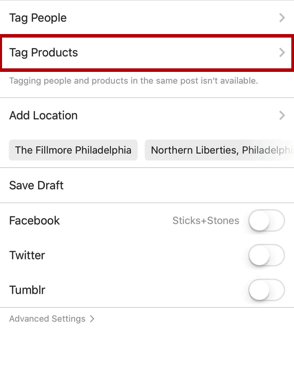
Para ativar a marcação de produtos:
-
Vá ao seu perfil.
-
Ative o alerta Começar no cimo do seu perfil.
-
Se não vir o alerta na imagem acima, carregue no ícone definições.
-
Carregue em Compras.
-
Carregue em Continuar.
-
Selecione um catálogo de produtos para associar ao seu perfil de negócios e carregue em Pronto.
Se não vir Compras na Definições de Negócios, a sua conta ainda está sob revisão ou ainda não foi aprovada para comercializar no Instagram.
Para marcar produtos nas suas Publicações:
-
Selecione uma foto e adicione uma legenda, efeitos e filtros.
-
Carregue nos produtos que deseja marcar na foto.
-
Introduza os nomes dos produtos que deseja marcar, depois selecione-os à medida que aparecem na caixa de pesquisa.
-
Clique em Pronto e Partilhar.
Pode marcar produtos tanto em publicações novas como em publicações existentes do seu perfil de negócios do Instagram. Pode marcar até 5 produtos por publicação só com uma imagem ou 20 produtos em publicações com várias imagens.
Importante: pode editar ou eliminar produtos que tenha marcado em publicações só com uma imagem, mas no que diz respeito a publicações com várias imagens, não pode editar ou eliminar os produtos marcados depois de publicar.
Se eliminar um produto da loja no Facebook ou do catálogo de produto associado com o seu perfil de negócios, o marcador associado será removido de qualquer publicação em que o produto esteja marcado e também perderá os insights sobre o marcador associado que tenha sido eliminado.
A informação de produto nos marcadores e a página de detalhes do produto apresentarão a unidade monetária e o idioma do seu catálogo para uma audiência global. Recomenda-se que use os Insights no seu Perfil de Negócios para entender o seu público e usar o catálogo que contém a unidade monetária e o idioma mais relevantes para o seu público.
Para pré-visualizar publicações ou salvar um rascunho de uma publicação, clique em Pré-visualizar Produtos Marcados ou Guardar Rascunho na página que lhe permite adicionar uma legenda à sua publicação, em Marcar Pessoas e Marcar Produtos.
Põe as tuas ideias em ação
Cria a tua loja com avalição gratuita de 7 dias
Teste grátis por 7 dias. Não é necessário cartão de crédito.
Perguntas Frequentes
1. Como sei se a minha conta foi aprovada?
Assim que receber aprovação, receberá uma notificação na app Instagram a informar que pode agora usar a Funcionalidade de Compras no Instagram.
2. Podem ajudar-me a receber aprovação para a minha conta?
Terá de ser aprovado pelo Facebook, o que acontecerá inteiramente à discrição do Facebook. A Jumpseller não tem qualquer responsabilidade nem recebe qualquer informação do Facebook a esse respeito.
3. Como medem quando as pessoas compram a partir do Instagram?
Poder ver os insights do Instagram e rever a sua campanha de anúncios para ver o progresso. Pode acompanhar a participação e os dados dos cliques em publicações que tenham produtos marcados. Saiba mais sobre os Instagram Insights.
Para mais informação: